
Tartalomjegyzék:
- Szerző John Day [email protected].
- Public 2024-01-30 09:41.
- Utoljára módosítva 2025-01-23 14:48.

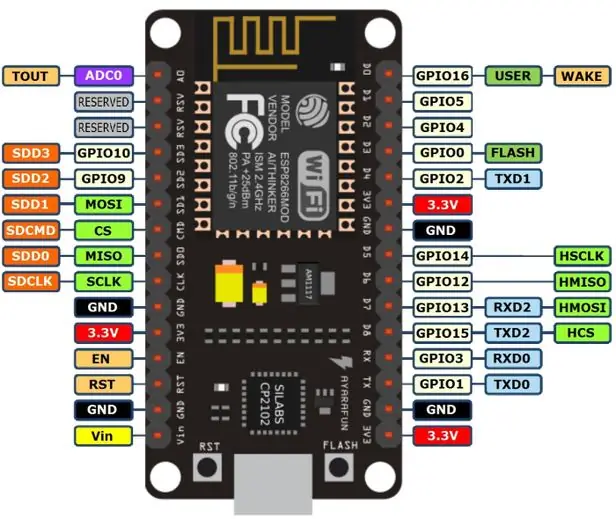
Los pines que se conectara al nodeMCU y el RFID
- RST = GPIO5
- SDA (SS) = GPIO4
- MOSI = GPIO13 = D7
- MISO = GPIO12 = D6
- SCK = GPIO14 = D5
- GND = GND
- 3.3V = 3
De esta manera se podrá generar la lectura de datos de las tarjetas y posteriormente enviar informationción del nodeMCU a Unity a través de la red wifi conectada
1. lépés: A Librerías Del NodeMCU letöltése
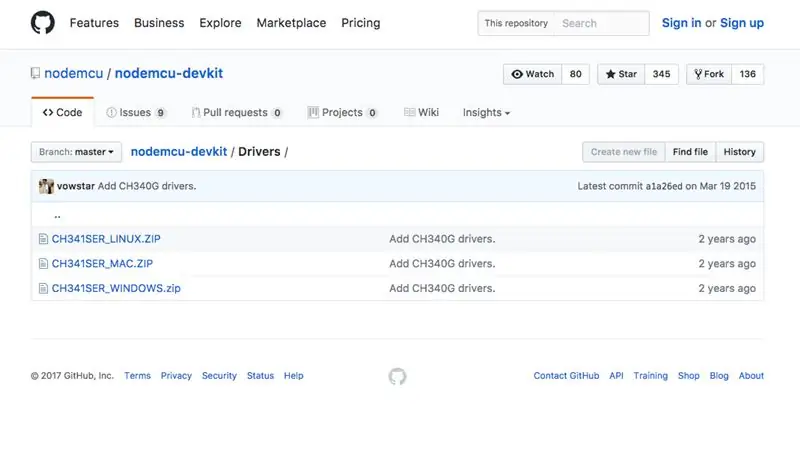
A MCU en el IDE de arduino es necedario descargar los driver para su buen funcionamiento:
github.com/nodemcu/nodemcu-devkit/tree/mas…
2. lépés: Actualizar Arduino táblák
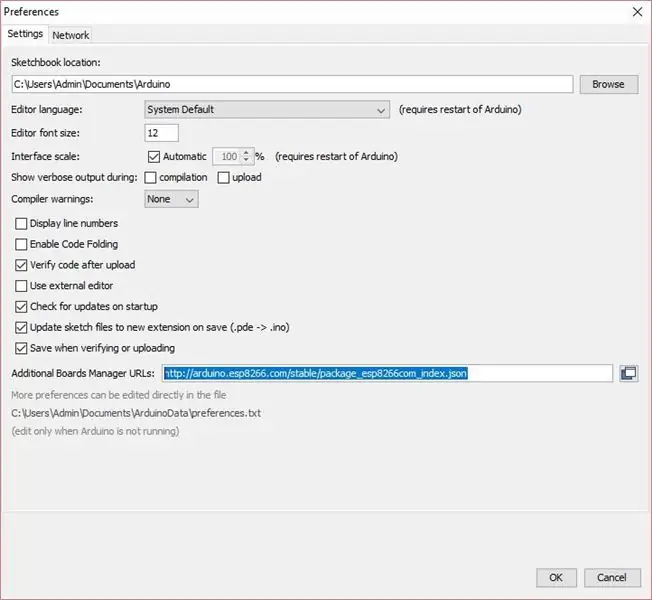
En el IDE de Arduino dirígete a la pestaña archivos y busca la opción de preferencias.
Una vez abierta la ventana se debe buscar la sección de “Additional Boards Manager URLs” y agregar el siguiente URL “https://arduino.esp8266.com/stable/package_esp8266com_index.json” for cargar la información levelezőegység MCU
3. lépés: Codigo Arduino
Töltse le az archívumot, hacer uso del nodeMCU és el RFID
4. lépés: Conexión Unity
Descarga el siguiente archivo para que la información enviada por el nodeMCU sea recibida en tu proyecto de unity
Ajánlott:
RFID házi ajtózár: 4 lépés

RFID házi ajtózár: Az RFID ajtózár eszköz egy praktikus eszköz, amelyet mindennapi életében használhat. A kulcskártya beolvasásakor kinyithatja az ajtózárat. Ezen a webhelyen módosítottam a projektet: https://atceiling.blogspot.com/2017/05/arduino-rfid.html?m=1Yo
PIC16F877A alapú RFID rendszer: 5 lépés

PIC16F877A alapú RFID rendszer: Az RFID rendszer olyan rendszer, amely RFID -címkét használó diákok, alkalmazottak és más személyek azonosítását teszi lehetővé jelenlétük, munkájuk, munkaidejük és még sok más megfigyelése érdekében. Ez a cikk a JLCPCB támogatója. Nagyon köszönöm a JLCPCB támogatását
Az RFID-RC522 modul használata Arduino-val: 5 lépés

Az RFID-RC522 modul használata Arduino-val: Ebben az utasításban bemutatom az RFID-modul alapvető működési elvét a címkékkel és chipekkel együtt. Röviden bemutatok egy projektet is, amelyet ezzel az RFID modullal készítettem RGB LED -del. Szokás szerint az Insemnél
Node Mcu indiai autó központi zár Rfid és Blynk Timer Unlock: 9 lépés

Csomópont Mcu indiai autó központi zár Rfid és Blynk időzítő feloldással: ma egy indiai stílusú autót mutatok, amely teljesen automatizált központi zár, RFID tag blynk wifi vezérléssel és időkioldással. Rendelkezik egy normál központi zár minden funkciójával. Ez az autó A központi zár MŰKÖDIK AZ OFFLINE AKTIVÁLÁS SZÜKSÉGES HÁLÓZATI ZÁRÁSOK
Vezeték nélküli RFID ajtózár Nodemcu használatával: 9 lépés (képekkel)

Vezeték nélküli RFID ajtózár a Nodemcu használatával: --- Fő funkció --- Ez a projekt az Universidade do Algarve hálózati kommunikációs osztályának részeként épült fel, kollégámmal, Luc Santusszal. Fő célja az elektromos zár hozzáférésének ellenőrzése vezeték nélküli wi
